WIN10xbox 화면 녹화 시 소리가 나지 않는 문제를 해결하는 단계
- WBOYWBOYWBOYWBOYWBOYWBOYWBOYWBOYWBOYWBOYWBOYWBOYWB앞으로
- 2024-04-24 10:13:221322검색
Windows 10 Xbox에서 화면 녹화 시 소리가 나지 않는 문제가 발생했나요? 이 문제는 많은 사용자를 괴롭힌다. PHP 편집자 Xigua는 이 문제를 쉽게 해결하는 데 도움이 되는 일련의 세부 단계를 제공합니다. Xbox 화면 녹음에서 오디오를 복원하는 방법을 알아보려면 이 문서를 계속 읽으세요.
첫 번째 단계는 사운드 카드 드라이버가 정상인지 확인하는 것입니다.
Xbox 녹음을 켜면 소리 녹음 버튼이 비활성화되어 있고, 아무리 클릭해도 반응이 없는 것을 발견했습니다. 이때 편집자는 '사운드 카드 드라이버에 문제가 있는 것은 아닐까?'라고 생각했는데, 첫 번째 단계는 우리 드라이버에 문제가 있는지 확인하는 것!
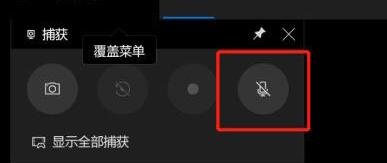
마우스를 [오른쪽 클릭]하고 [시작] 버튼을 클릭한 후 팝업 메뉴에서 [장치 관리자]를 찾아 [장치 관리자]를 클릭하세요.
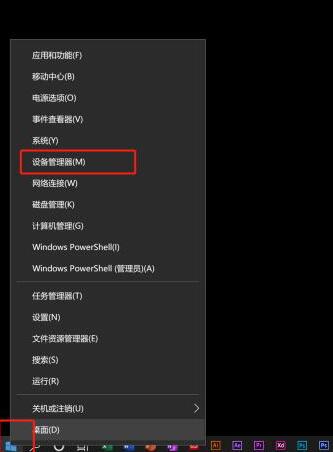
[사운드, 비디오 및 게임 컨트롤러]를 찾아 드라이버에 문제가 있는지 확인하세요. 다음 단계를 건너뛰지 않으면 나타나는 탭에서 마우스 오른쪽 버튼 클릭
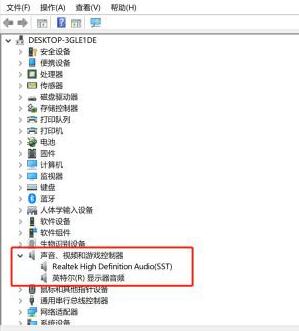
을 클릭하거나 필요에 따라 [드라이버 업데이트]를 수행할 수 있습니다. 드라이버] 후 녹음 페이지로 돌아가서 녹음 기능이 정상적으로 사용 가능한지 테스트해 보세요
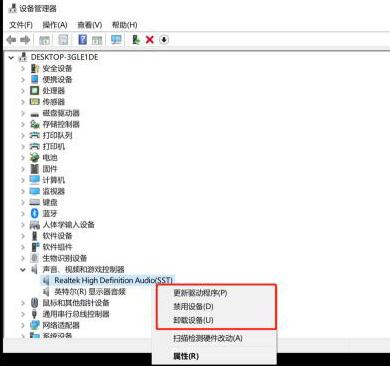
두 번째 단계는 확인 시 마이크 권한을 끄는 것입니다
첫 번째 이후에도 여전히 마이크를 정상적으로 사용할 수 없는 경우 단계를 확인한 후 확인하세요. 현재 Xbox에는 마이크를 사용할 수 있는 권한이 없습니다. 먼저 [시작]을 클릭하고 시작 화면에서 [설정] 버튼을 찾아 [설정] 버튼을 클릭하세요
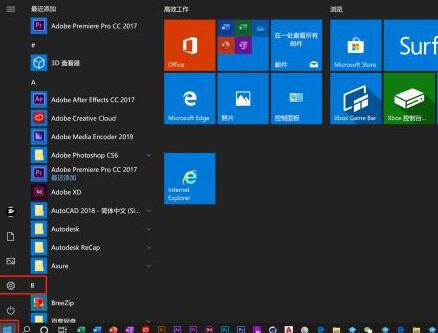
[설정] 탭에서 [개인 정보]를 찾아보세요
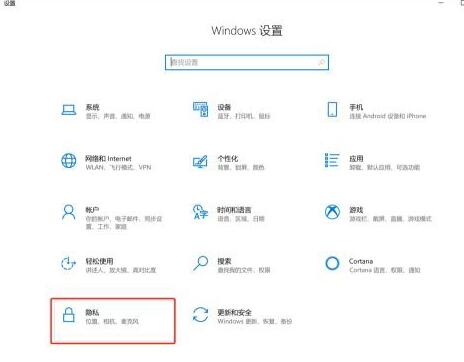
[개인 정보] 탭에서 찾아보세요 [ 마이크]
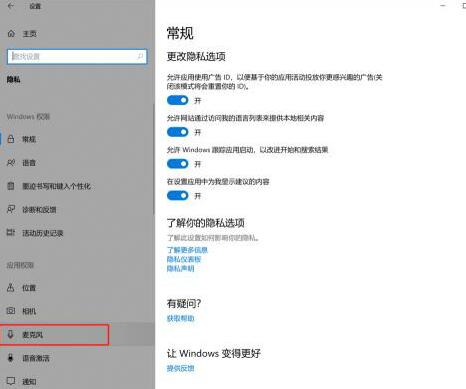
[앱이 마이크에 액세스하도록 허용]
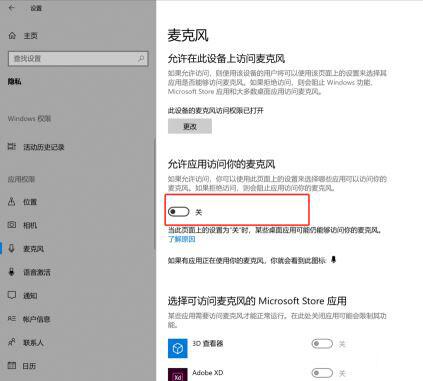
을 선택하고 [Xbox] 후 스위치를 켜세요.
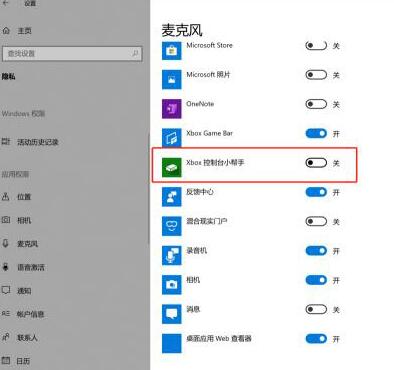
세 번째 단계는 녹음 페이지로 돌아가서 마이크를 사용할 수 있는지 테스트하는 것입니다. 보통. 이 녹음 페이지로 돌아가서 마이크를 정상적으로 사용할 수 있음을 확인했습니다.
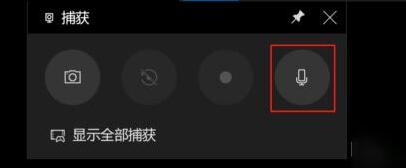
위 내용은 WIN10xbox 화면 녹화 시 소리가 나지 않는 문제를 해결하는 단계의 상세 내용입니다. 자세한 내용은 PHP 중국어 웹사이트의 기타 관련 기사를 참조하세요!

